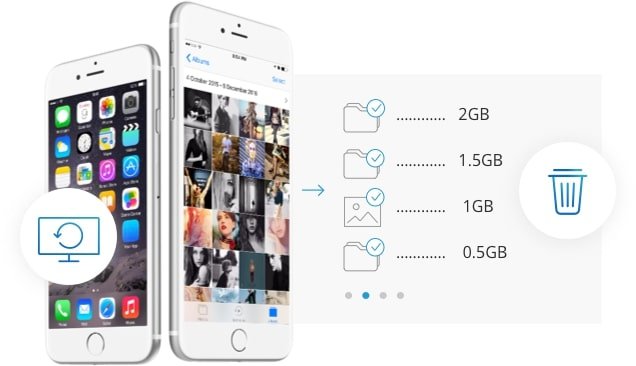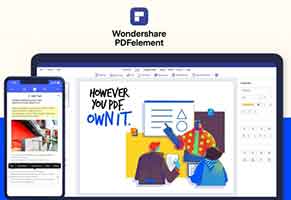Как сделать резервную копию Android на ПК
Сегодня мобильные устройства содержат много ценной информации, такой как контакты, сообщения, фотографии и календари. Полное резервное копирование Android на ПК необходимо для обеспечения безопасности ваших данных в случае повреждения, потери или кражи телефона. Резервное копирование Android на ПК также можно выполнить просто потому, что вы собираетесь купить новый телефон или на вашем устройстве закончилась память, и вы хотите сохранить копию своих файлов на своем компьютере или в облаке. Мы провели исследования и тесты, чтобы составить список из 5 лучших способов резервного копирования телефона Android на ПК. Давай начнем! Как перезагрузить Android и что делать в первую очередь
1. Сделайте резервную копию смарт-Android на ПК с помощью Droid Transfer.
Для более полного резервного копирования Android мы рекомендуем использовать программное обеспечение Droid Transfer. Droid Transfer позволяет вам просматривать все содержимое вашего Android через компьютер. Затем вы можете выбрать типы данных, резервную копию которых вы хотите создать на своем ПК, и способ резервного копирования: по беспроводной сети или через USB-соединение. Все сообщения, фотографии, песни и другие файлы, резервные копии которых созданы с помощью Droid Transfer, будут доступны на вашем компьютере для просмотра, копирования или печати. Давайте посмотрим пример резервного копирования фотографий телефона Android:
- Передача дроида-скариката и подключите свое Android-устройство.
- Нажмите «Фотографии», чтобы просмотреть фотографии телефона Android через ПК.
- Нажмите «Экспорт фотографий» в Droid Transfer.
- Выберите папку на своем компьютере, в которую вы хотите создать резервную копию своих фотографий.
- Затем папка сканируется на наличие существующих фотографий и показывает, какие фотографии телефона Android еще не были сохранены в папке.
- Нажмите «Экспорт», чтобы экспортировать все фотографии в выбранную вами папку.
- Точно так же вы также можете сравнить музыкальные библиотеки на своем телефоне и ПК и выполнить дифференциальное резервное копирование своей музыки.
Вот как сделать резервную копию вашей музыки:
- Запустите Droid Transfer и подключите свое Android-устройство.
- Нажмите «Музыка», чтобы просмотреть музыку Android.
- Нажмите «Синхронизировать папку».
- Выберите папку на своем компьютере, в которую вы хотите сохранить резервную копию музыки.
- Droid Transfer просканирует папку и сообщит вам, какой музыки на вашем Android-устройстве нет в папке (и какая музыка в папке не хранится на вашем Android).
- Нажмите «Копировать треки на ПК», чтобы создать резервную копию музыки Android в выбранную вами папку.
2. Резервное копирование Android в облачное хранилище Google Drive.
Поскольку вы уже вошли в свою учетную запись Google на своем телефоне, вы можете легко выполнить резервное копирование данных Android на ПК с помощью Google. Путь к этим настройкам резервного копирования может незначительно отличаться в зависимости от вашего устройства/версии Android. Тем не менее, вот основы того, что вы ищете:
- Запустите Настройки на своем телефоне.
- Нажмите «Система», затем «Резервное копирование».
- Нажмите «Создать резервную копию сейчас», чтобы создать резервную копию нового устройства на Google Диске.
- Резервное копирование Android в Гугл Диск
- На этом экране вы также можете управлять тем, какие данные копируются при запуске резервного копирования, а также датой последнего резервного копирования.
Чтобы узнать, какие резервные копии сохранены на Google Диске и как восстановить телефон Android из резервной копии, см. справку Google. Обратите внимание, что Google Диск не выполняет резервное копирование MMS и музыки, а объем бесплатного хранилища ограничен и начинается с 15 гигабайт. Кроме того, вы не сможете получить доступ к файлам в резервной копии Google, пока не восстановите их на свое устройство, а срок действия резервной копии Google Диска истекает, если вы не используете свое устройство в течение 57 дней. Если это вас беспокоит, вы можете рассмотреть возможность использования программного обеспечения Droid Transfer, чтобы убедиться, что вы создаете резервные копии всего, что вам нужно, на вашем компьютере.
Программы для Windows, мобильные приложения, игры - ВСЁ БЕСПЛАТНО, в нашем закрытом телеграмм канале - Подписывайтесь:)
3. Автоматическое резервное копирование фотографий и видео с помощью Google.
Google упрощает резервное копирование фотографий и видео на ходу благодаря синхронизации Google Фото. Вот как включить синхронизацию фотографий:
- Откройте приложение Google Фото на своем Android.
- Коснитесь значка меню в верхней части экрана.
- Выберите «Настройки», затем «Резервное копирование и синхронизация».
- Нажмите, чтобы включить «Резервное копирование и синхронизация».
- Обратите внимание, что синхронизация произойдет только при подключении к Интернету.
4. Резервное копирование Android на ПК через службу резервного копирования производителя телефона.
Еще один надежный способ сделать полную резервную копию телефона с Android на ПК — использовать встроенный сервис производителя. Как и при создании резервной копии с помощью Google, вы не сможете использовать файлы из резервной копии только для целей резервного копирования и восстановления. Если вам нужен полный доступ к файлам резервной копии, воспользуйтесь методом 1. Опять же, метод во многом зависит от производителя вашего телефона и версии Android. В любом случае шаги по поиску этой функции должны быть очень похожими. Давайте посмотрим, как выполнить резервное копирование на устройстве Sony Xperia…
- Откройте настройки вашего телефона.
- Нажмите «Резервное копирование и сброс».
- Выберите тип резервной копии:
- Автоматическое резервное копирование: нажмите «Автоматическое резервное копирование», затем включите это резервное копирование.
- Резервное копирование вручную: нажмите «Еще…», затем «Резервное копирование вручную», затем нажмите «Резервное копирование».
5. Перенос файлов с помощью Проводника (ПК)
Если вы хотите быстро и бесплатно сделать резервную копию некоторых файлов Android, вы можете сделать это прямо из Windows. К сожалению, этот метод работает только для доступа и копирования музыки, фотографий и видео с телефона Android. Если вам необходимо создать резервную копию сообщений, контактов и других данных, мы рекомендуем использовать Droid Transfer. Вот как скопировать содержимое Android на ПК с помощью проводника…
- Подключите Android к ПК с помощью USB-кабеля.
- Откройте проводник на вашем компьютере.
- Если на вашем Android появится всплывающее окно, выберите «Перенести файлы» или что-то подобное. Если всплывающее окно не появляется и ваш Android не отображается в проводнике, проведите пальцем вниз по Android и нажмите «Перезарядить через USB» или что-то подобное. Появится опция выбора «Перенос файлов».
- Выберите свой Android в проводнике. Выберите устройство Android в проводнике Windows.
- Отсюда вы можете копировать и вставлять или перетаскивать файлы с Android на свой компьютер.
6. Передача файлов с помощью Android File Transfer (Mac)
Если вы используете Mac, а не ПК с Windows, вы не сможете напрямую передавать файлы с Android. Для этого вам необходимо скачать и установить бесплатную программу Android File Transfer. Затем вы можете подключить Android к Mac с помощью USB-кабеля, запустите MAC-адрес передачи файлов Android и копируйте музыку, фотографии и видео из своих папок. Вы также можете перетаскивать файлы с вашего устройства Android на свой Mac. Приложение автоматически откроется при следующем подключении вашего устройства Android к Mac, что делает это решение очень удобным.
Несколько слов о резервном копировании Android на ПК
Итак, вот! 5 лучших способов резервного копирования Android на ПК. Мы надеемся, что теперь у вас есть достаточно информации, чтобы выбрать метод, который лучше всего соответствует вашим потребностям. В общем, мы рекомендуем использовать Droid Transfer, чтобы обеспечить резервное копирование всех ваших файлов и иметь максимальный контроль над тем, что вы копируете. Google отлично подходит для автоматического/регулярного резервного копирования. Или, чтобы быстро перенести несколько фотографий или песен, используйте Проводник! Лучшие приложения для резервного копирования Android
Часто задаваемые вопросы: Как сделать резервную копию вашего телефона Android на ПК
1. Зачем мне делать резервную копию моего телефона Android?
- Резервное копирование вашего телефона позволяет вам иметь резервную копию всех ваших данных. Это полезно в случае, если вы потеряете устройство, оно сломается или вам потребуется восстановить информацию.
2. Какие инструменты мне нужны для резервного копирования моего телефона Android на ПК?
- Вы можете использовать программное обеспечение, предоставленное производителем вашего телефона (например, Samsung Smart Switch, LG Bridge) или стороннее программное обеспечение, например dr.fone. Вам также понадобится USB-кабель для подключения телефона к компьютеру.
3. Как я могу сделать полную резервную копию моего телефона Android на ПК?
- Подключите телефон к ПК через USB-кабель.
- Откройте выбранное вами программное обеспечение для резервного копирования.
- Следуйте инструкциям программного обеспечения, чтобы начать процесс резервного копирования.
4. Безопасно ли создавать резервную копию моего телефона на ПК?
- Да, но всегда полезно убедиться, что на вашем компьютере установлено актуальное антивирусное программное обеспечение и что вы используете надежное и рекомендованное программное обеспечение для резервного копирования.
5. Сколько времени занимает создание резервной копии?
- Время варьируется в зависимости от объема данных на вашем устройстве и скорости вашего ПК и USB-соединения. Это может занять от нескольких минут до нескольких часов.
6. Как я могу восстановить свои данные из резервной копии?
- Подключите телефон к ПК.
- Откройте программное обеспечение, используемое для резервного копирования.
- Найдите опцию «Восстановить» или аналогичную и следуйте инструкциям.
7. Могу ли я выбрать данные для резервного копирования?
- Большинство программ предлагают возможность выбора определенных типов данных для резервного копирования, таких как контакты, фотографии, приложения и т. д.
8. Где на моем компьютере хранятся резервные копии данных?
- Местоположение зависит от используемого программного обеспечения. Обычно программное обеспечение имеет папку по умолчанию на вашем компьютере, но вы часто можете выбрать собственное место назначения.
9. Что делать, если процесс резервного копирования не удался?
- Убедитесь, что ваш телефон хорошо подключен к ПК.
- Перезагрузите телефон и компьютер.
- Обновите или переустановите программное обеспечение для резервного копирования.
- Если проблема не устранена, возможно, вам придется обратиться за технической поддержкой или использовать альтернативное программное обеспечение.
10. Могу ли я сделать резервную копию своего телефона Android на Mac?
- Да, многие программы резервного копирования доступны как для Windows, так и для Mac. Убедитесь, что вы загружаете версию, подходящую для вашей операционной системы.
Мы надеемся, что этот FAQ поможет вам лучше понять, как выполнить резервное копирование вашего телефона Android на ПК. Всегда не забывайте регулярно делать резервные копии, чтобы защитить ваши ценные данные!
Программы для Windows, мобильные приложения, игры - ВСЁ БЕСПЛАТНО, в нашем закрытом телеграмм канале - Подписывайтесь:)